FAQ ALOORA
Commandes
Tout d'abord, vérifiez si vous pouvez trouver vos analyses avec la fonction de recherche. Si ce n'est pas le cas, contactez votre service clientèle, le paramètre/paquet doit être ajouté à votre liste de prix. Cette action prend du temps dans notre système, le nouveau produit sera disponible le jour suivant l'ajout.
Non, mais votre service clientèle local peut le faire pour vous. ALOORA pourra vous présenter ce tri via des boutons avec des étoiles pour simplifier le choix des produits AGROLAB (3 étoiles : préféré, 2 étoiles : utilisé habituellement, 1 étoile, rarement utilisé).
Oui, ALOORA vérifie la combinaison du test d'éluat et des analyses sur éluat.
Oui, c'est possible. Si vous ne parvenez pas à le faire, contactez votre service clientèle local afin d'activer cette fonctionnalité..
Veuillez contacter votre service clientèle local pour connaître les possibilités.
Malheureusement, cela n'est pas possible, mais vous pouvez copier la commande de l'échantillon et supprimer tous les échantillons de la commande dont vous n'avez pas besoin cette fois-ci.
L'importation de commandes complètes est limitée à certains formats, selon le laboratoire. Veuillez vérifier auprès de votre service clientèle local si vous pouvez télécharger ce type de commandes.
Oui, dans la vue « Configuration » de la barre de navigation, vous pouvez alors définir par défaut, « Considérer la date actuelle comme date de prélèvement » dans le bloc « Autres options ».
Oui, c'est possible, mais vous devez utiliser une fonction d'importation Excel fournie par AGROLAB. En fonction des données d'échantillons que vous souhaitez importer, votre laboratoire peut également créer des fichiers d'importations spécifiques selon votre mode de fonctionnement. Veuillez contacter votre service clientèle local.
En ce qui concerne les informations de la grille, vous pouvez cliquer sur le bouton « Afficher les options des échantillons » et définir l'entrée par défaut pour la série. Une fois que vous avez créé un échantillon, l'entrée par défaut sera copiée dans le nouvel échantillon. Vous pouvez également le faire après avoir créé les échantillons. Dans ce cas, vous devez appuyer sur la double flèche pour insérer les informations par défaut. Si elles ne doivent pas être utilisées pour toutes les lignes, veuillez sélectionner celles dans lesquelles les informations doivent être implémentées avant de cliquer sur l'icône double flèche.
Vous pouvez également utiliser la fonction de copie d'échantillon dans la colonne "Actions".
Oui, c'est possible. Décrivez votre échantillon le mieux possible, puis cliquez sur l'étoile « Favoris » et donnez un nom à ce type d'échantillon. Vous trouverez votre favori dans le menu déroulant « Favoris ». Lorsque vous créez un nouvel échantillon, il vous suffit de sélectionner la description de votre échantillon favori.
Dans l'étape « Échantillons » lors de l'enregistrement de vos échantillons, vous trouverez un bouton « Importer de nouveaux échantillons ». Vous pouvez maintenant glisser et déposer votre fichier Excel et appuyer sur le bouton d'importation. Vos échantillons apparaîtront immédiatement.
Attention : Vous pouvez importer simultanément des échantillons ayant la même description. Si vous avez des échantillons avec des descriptions différentes, vous devrez répéter l'opération pour chaque description d'échantillon.
Veuillez décrire votre échantillon aussi précisément que possible (en indiquant le plus d'étapes possible ainsi que les compléments d'information (tableau de droite)). Cela permettra un traitement plus rapide et plus efficace au laboratoire. Cela est également très important car certaines analyses que vous pourriez souhaiter choisir n'apparaissent qu'au fur et à mesure que vous décrivez votre échantillon.ple.
Le tableau contient une colonne « Autres infos » où vous trouverez une icône verte ou orange dans les lignes de chaque échantillon. Lorsque vous cliquez sur l'échantillon, vous arrivez dans un nouveau masque où vous pouvez saisir plus d'informations. Si l'icône est orange, cela signifie qu'il est obligatoire de saisir des données dans ce masque.
Notez que si vous copiez un échantillon, les informations supplémentaires sont également copiées.
Vous pouvez créer une nouvelle commande à partir de zéro, créer une nouvelle commande à partir d'un modèle, copier une commande ALOORA préalablement sélectionnée et passer une commande supplémentaire sur une commande ALOORA déjà en cours dans le laboratoire.
Pour les deux premières options, vous pouvez cliquer sur le bouton général « Nouvelle commande » dans la barre supérieure.
Veuillez contacter votre service clientèle local et préciser clairement ce que vous souhaitez supprimer.
Ces informations initiales ne peuvent pas être modifiées car elles concernent l'ensemble de la commande. Si votre commande est encore à finaliser, vous devez la supprimer en cliquant sur l'icône "corbeille" et commencer une nouvelle commande.
Si vous avez déjà envoyé la commande à AGROLAB, vous devez contacter votre service clientèle pour l'annuler.
Contactez votre service clientèle local ou passez une commande supplémentaire. Veuillez noter qu'une commande supplémentaire est une nouvelle commande portant sur des échantillons déjà au laboratoire et qu'elle peut entraîner des frais supplémentaires pour vous. ALOORA copiera les informations de la commande initiale. Vous pouvez supprimer des échantillons, mais vous ne pouvez pas en ajouter. Sachez que si vous utilisez cette option, une nouvelle commande sera créée et que tout ce que vous aurez oublié ne sera pas ajouté à votre commande initiale.
Une commande envoyée ne peut plus être modifiée ; vous devez contacter votre service clientèle local pour effectuer les modifications souhaitées.
Une fois que vous savez que vous aurez besoin de cette offre spécifique dans ALOORA, contactez votre service clientèle local au moins un jour à l'avance afin qu'il puisse l'importer dans ALOORA. En fonction du cadre de votre commande, vous devrez sélectionner l'offre spécifique dans la liste des offres ou des projets lorsque vous commencerez votre commande.


 Contact
Contact Carriere
Carriere